週刊アスキー編集部からMacPeople編集部へ異動したことで、Windows、Android、iPhoneだった体制にMacが加わり、マルチデバイス環境が加速しました。現在スマホは「Xperia Z」と「iPhone 5」の2台持ちです。
XperiaやiPhoneで撮った写真をパソコンで利用したいときはDropboxで共有しています。それなりに便利なのですが、さらに超絶スムーズなすばらしいアプリを発見! 「Any Send」は、パソコンとAndroidそれぞれにアプリをインストールしておけば、同じ無線LANに接続しているMac、Windows、Android間で超カンタンにファイル送信が行えます。Mac同士でファイルを送信する「AirDrop」機能と近い感覚でカンタンにファイル送信できます。iPhone版は開発中とのことです。
 |
|---|
Any Send
Google Play価格:無料
Adylitica
(価格は記事作成時のものです)
■Google Playからのダウンロードはこちら
■Mac/Windows用ソフトのダウンロードはこちら
Mac版はMacApp Storeで提供されているので安心。公式サイトにはiPhone/iPad版ができたらお知らせしますといった文言があるので、ちゃんと開発中のもよう。
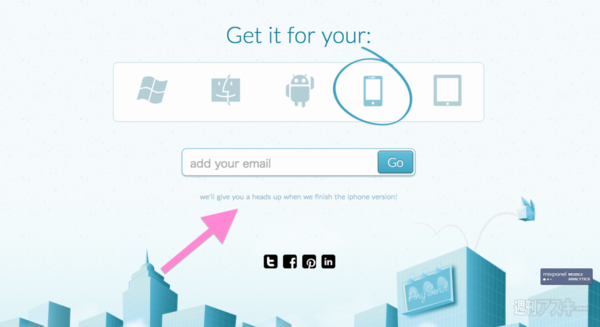 |
|---|
Macのアプリをインストールし「Any Send」を起動していると、ステータスバーにアイコンが表示。同じ無線LAN内の「Any Send」をインストール済みの機器が見えているようです。Windowsマシンでは、画面下部のタスクバーに表示されます。名称やアイコンを変えておくとわかりやすいですね。
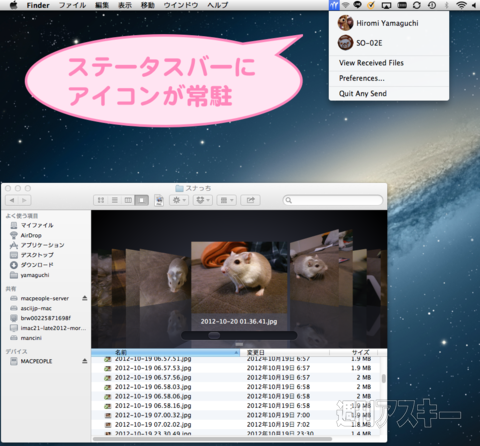 |
|---|
Android側の画面はこのような感じです。ちょっとオシャレ感のあるフォントやインターフェースも気に入りました。
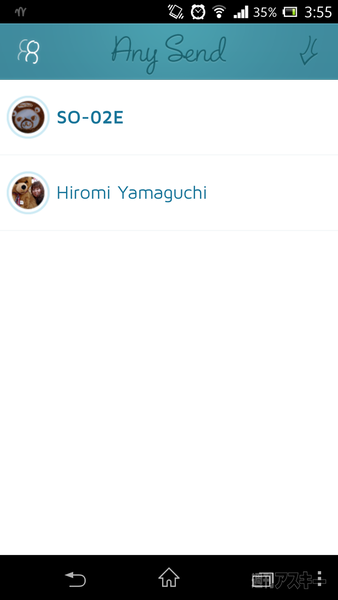 |
|---|
ファイルの送信はいたって簡単。MacやWindowsマシンからの送信では、ファイルをキーボードショートカットや右クリックでコピーします。
 |
|---|
カーソルを「Any Send」アイコンに持って行くとファイルの内容が表示、送り先のユーザー名をクリックすれば送信。ファイル単位だけではなく、未圧縮のフォルダーの送信も可能です。クリップボードにコピーされた内容が上書きされるまで保持されるため、ウィンドウを閉じてしまっても大丈夫なのは地味にうれしいですね。
 |
|---|
ファイル送信時は、画像が折り紙のように折りたたまれて飛び跳ねていくアニメーションがちょっと楽しい。MacのAirDropを初めて試したときも「楽し〜!」と思わず声が出ましたが、あの感じ。
 |
|---|
受信側のスマホには確認画面が表示され、「Accept」を押せば受信スタート。無線LAN経由なのですぐに画像が届きました。Androidからの送信は「共有」メニューから利用できます。
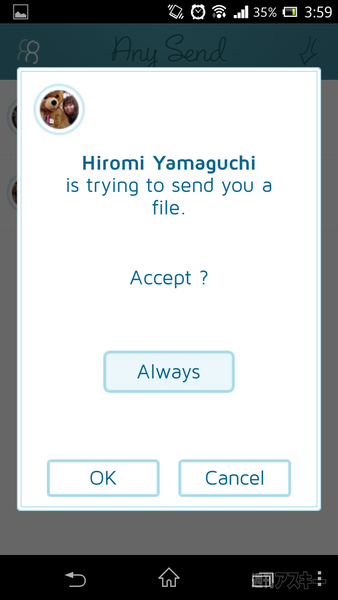 |
|---|
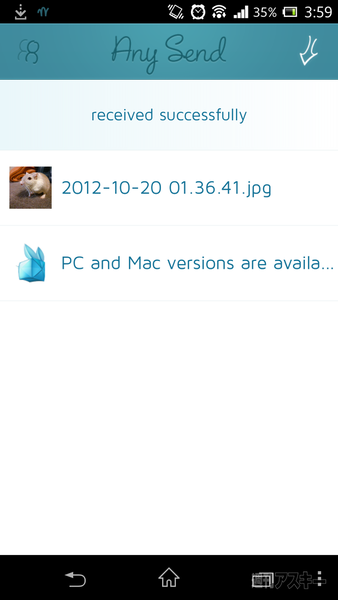 |
「Any Send」のいいところは、インターフェースがわかりやすく、実用ツールにしてはデザインがこじゃれており、ファイル送信という地味な作業を楽しく見せてくれる点。ファイルが届くと通知されるので、作業を途中で忘れにくいのもいいと思います。パソコン(WindowsやMac)とAndroid間だけでなく、WindowsとMac間でも威力を発揮します。自宅の複数台のマシンで大量のファイルを共有するならNASなどが有効ですが、画像を1点送りたいといったときに超オススメです。
【MacPeopleデジタル版をNewsstandでも配信中!】
-
680円

-
Apple AirMac Express ベースステー...
7,588円

-
APPLE AirMac Extremeベースステーシ...
14,127円

-
7,800円

-
8,400円

-
3,279円

週刊アスキーの最新情報を購読しよう
本記事はアフィリエイトプログラムによる収益を得ている場合があります










